如何设置投影仪声音连接到外部音响?
在智能家居和多媒体演示中,投影仪已成为不可或缺的一部分。一些投影仪虽然内置有普通级别的音响系统,但在追求音质体验的用户看来,连接外部音响设备以获得更佳的视听效果是十分必要的。如何设置投影仪声音连接到外部音响呢?本文将为您提供一套完整的、易于理解的指导步骤,并在操作过程中解释可能遇到的问题,帮助您顺利完成设置。
投影仪声音连接到外部音响设置前的准备
在开始连接前,确保您的投影仪支持音频输出功能,如常见的3.5mm音频输出口或光纤音频输出口(Toslink)。同时,您需要具备以下设备:
1.具备相应输入接口的外部音响设备。
2.若需要,一根适合连接投影仪和音响的音频线,例如3.5mm转3.5mm线、3.5mm转RCA线或光纤音频线。
3.适当的播放源,比如电脑、蓝光播放器或电视盒子。
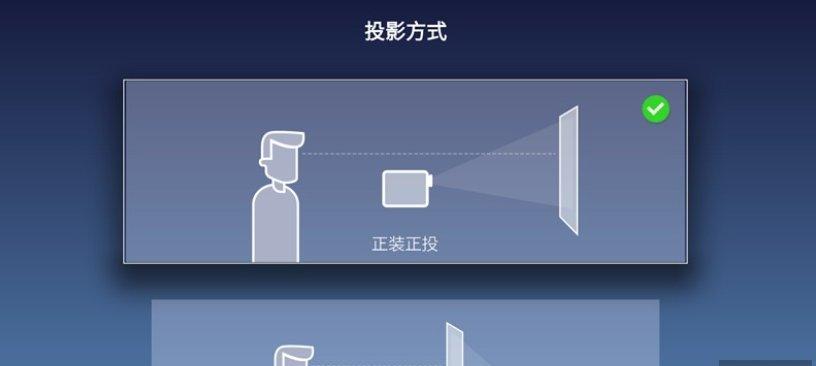
如何连接投影仪与外部音响
第一步:检查设备连接端口
确认投影仪上的音频输出接口类型以及外部音响的输入接口类型。常见的接口有3.5mm音频口和Toslink光纤接口。
第二步:选择合适的音频线
根据上述接口类型,选择合适的音讯连接线。若投影仪有3.5mm音频输出,音响也有3.5mm音频输入,则可以使用3.5mm音频线直接连接。
第三步:进行物理连接
将音频线的一端连接到投影仪的音频输出口,另一端连接到音响的相应输入口。

第四步:在投影仪上设置音频输出
打开投影仪,进入设置菜单。在“声音”或“音频”设置选项中,选择“外部扬声器”或“外部音频输出”作为默认播放方式。部分投影仪可能需要你手动选择音频输出设备。
第五步:调整音响音量
确保音响处于开启状态,并适当调整音量。这时,若投影仪正在播放声音,您应该能够在外部音响中听到声音输出。
第六步:测试和调整
使用播放源播放一段视频或音频,检查外部音响是否正常工作。如果设置无误,您应该能从外部音响听到清晰的音频输出。如果声音不正常,请检查连接线是否牢固,并重新检查各设备设置。
第七步:优化投影仪和音响的工作模式
根据需要调整投影仪和音响的音效模式,以达到最佳的音质体验。一些投影仪允许调整声音的高低频范围,或者选择不同的声音模式,如电影、新闻或音乐模式等。

常见问题解答与实用技巧
投影仪声音连接失败怎么办?
1.确认所有连接线连接正确且牢固。
2.检查投影仪和音响的电源是否开启。
3.重新检查投影仪设置,确保音频输出端口选择正确。
4.尝试更换音频线,确认线材没有损坏或接触不良的情况。
使用无线音响系统时要注意什么?
无线音响系统(如蓝牙音响)提供了便利,但可能会遇到延迟或信号干扰的问题。确保在设置过程中将音响与投影仪成功配对,且两者之间没有物理障碍物干扰信号。
如何保证音画同步?
音画同步是视听体验中非常重要的部分。在连接外部音响时,为了避免声音与画面不同步的问题,可以尝试调整投影仪的输出延迟设置,或在音响系统上进行声音延迟设置。
投影仪和音响的摆放位置有讲究吗?
摆放位置对音质和画面都有很大影响。一般建议,将音响放在听众前方两侧,而投影仪应正对屏幕且位于会议或观赏区域的中心线上,以保证最佳的视听效果。
通过以上的步骤和技巧,可以有效地将投影仪的声音连接到外部音响,享受更加沉浸的视听体验。投影仪与音响系统的连接操作并非难事,关键在于细节的处理和各个设备的正确设置。希望本文能帮助您顺利完成设置,尽情享受高质量的投影演示时光。
版权声明:本文内容由互联网用户自发贡献,该文观点仅代表作者本人。本站仅提供信息存储空间服务,不拥有所有权,不承担相关法律责任。如发现本站有涉嫌抄袭侵权/违法违规的内容, 请发送邮件至 3561739510@qq.com 举报,一经查实,本站将立刻删除。

